# 我的系统
# 功能概述
以系统维度的模型管理,支持在线的”模型开发“、“模型检核”、“模型发布”三步线上数据模型发布流程。
# 功能入口
【数据模型】-【模型管理】-【我的系统】
# 前提条件
在系统管理菜单中需要提前维护系统信息。
# 操作说明
# 列表查询
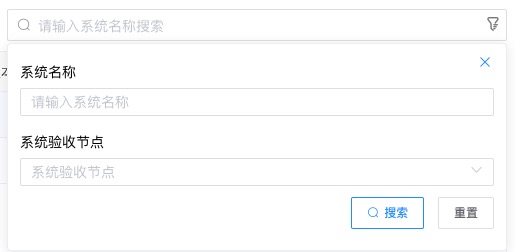
右侧的搜索框可直接根据提示文字输入系统名称进行搜索,也可点击高级展开搜索框,输入系统名称或者选择系统状态、选择系统验收节点,点击“搜索”按钮进行搜索。
系统验收节点状态:
- 建模:建立模型文件。
- 核验:模型文件内容的检核。
- 发布:模型文件验收发布。
说明: 蓝色标点为已执行完毕的验收节点,黄色标点为当前项目执行的验收节点。
# 模型开发
点击“模型开发”,会跳转到数据建模平台进行模型开发。

说明:模板提交,仅能提交一次,未提交前可多次修改。
1.点击“模型开发”按钮,进入到数据建模页面。
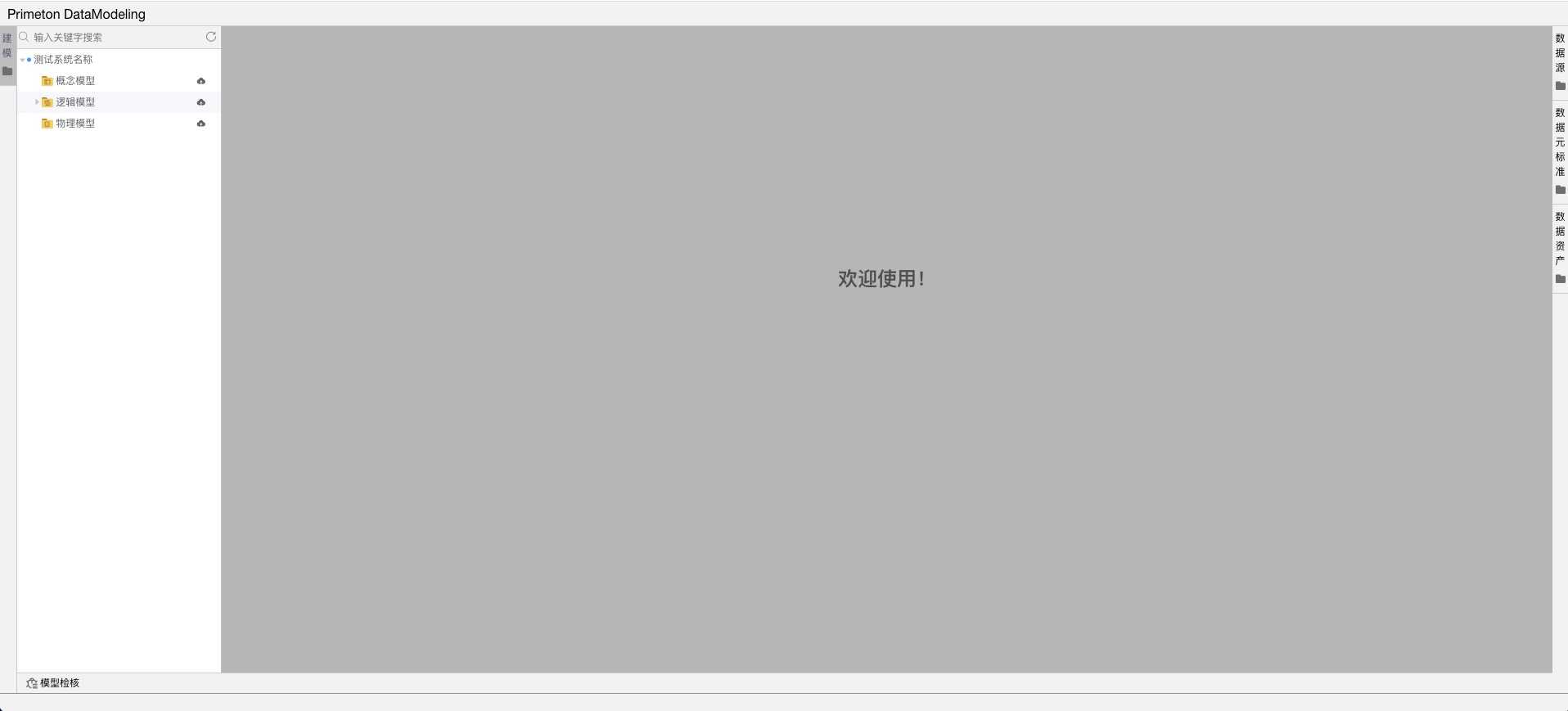 2.在数据建模首页,左侧为三类模型,顺序为:生成【概念模型】,落地【逻辑模型】,逻辑模型阶段则需维护具体字段信息,由【逻辑模型】生成【物理模型】;右侧为资产平台维护好的三类模型,数据源即为元数据采集的表数据,数据元标准为资产平台-标准管理中维护好的标准文件,数据资产则是资产平台中已经发布的数据资产。
2.在数据建模首页,左侧为三类模型,顺序为:生成【概念模型】,落地【逻辑模型】,逻辑模型阶段则需维护具体字段信息,由【逻辑模型】生成【物理模型】;右侧为资产平台维护好的三类模型,数据源即为元数据采集的表数据,数据元标准为资产平台-标准管理中维护好的标准文件,数据资产则是资产平台中已经发布的数据资产。
3.概念模型
选择【概念模型】,右键点击,点击“新增”按钮,进入到新增概念模型页面。
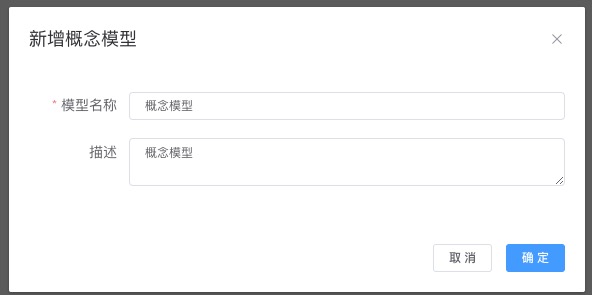
或在【概念模型】后部点击云端图标进行文件上传
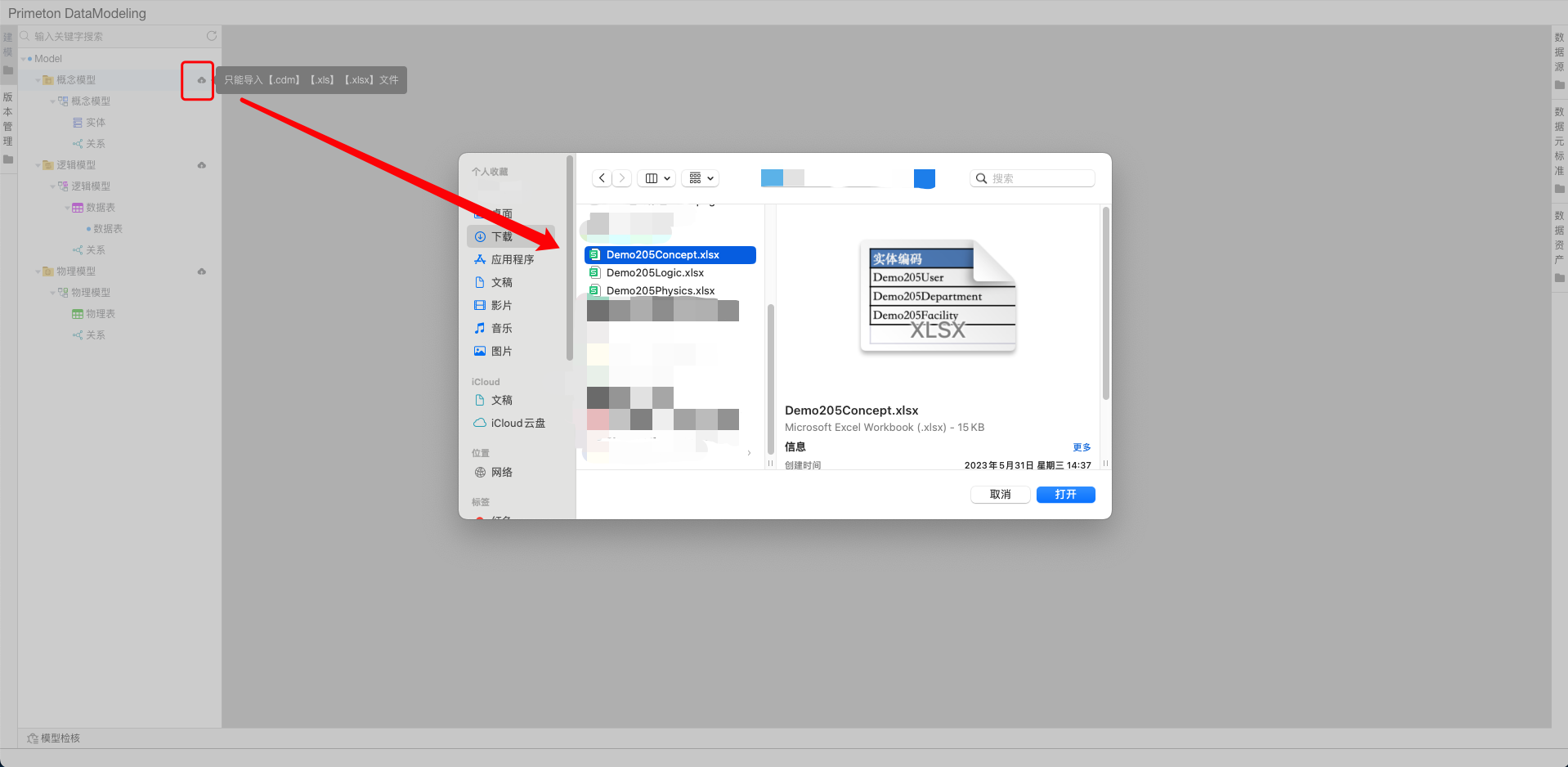
说明:此处为原模型管理中的模型上传功能
输入完成后,点击“确定”按钮进入到画布。
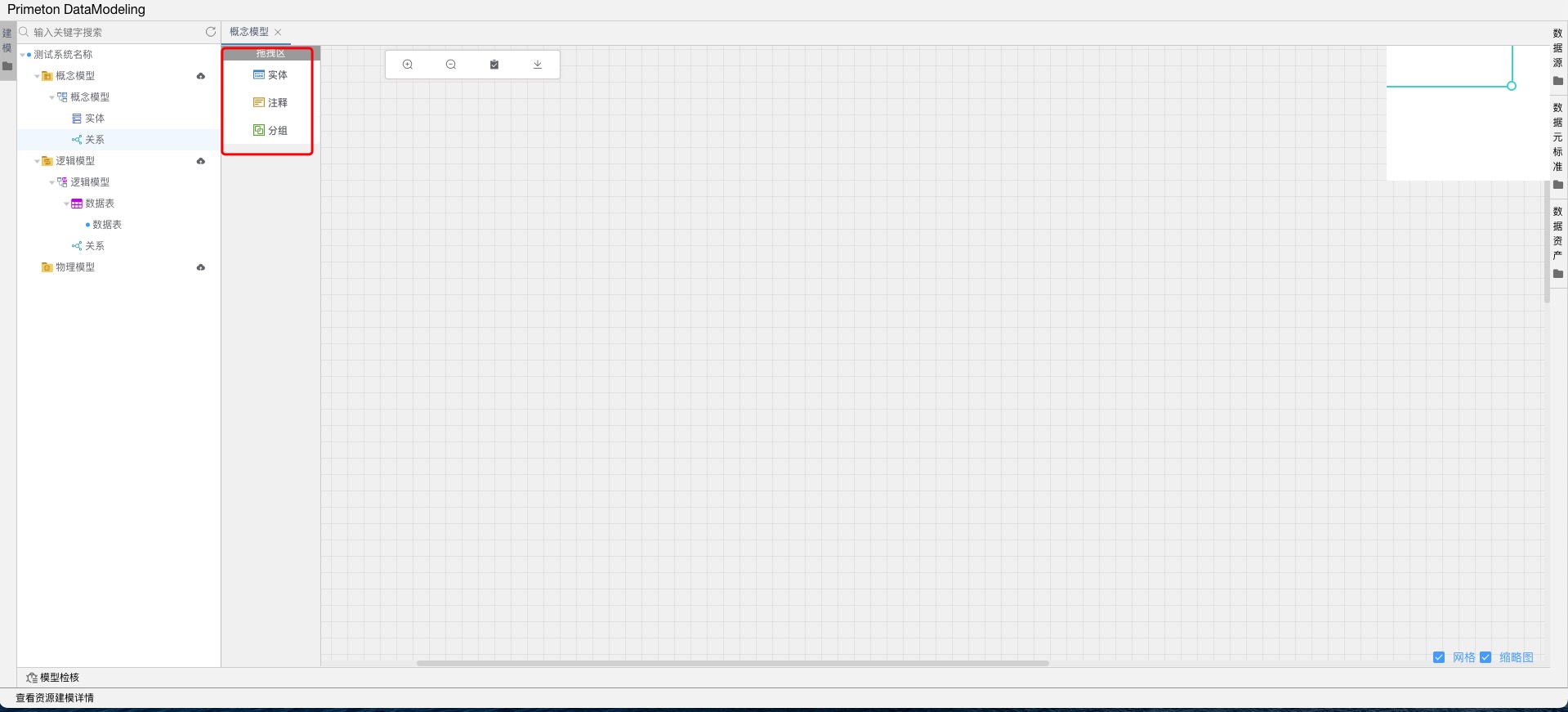 在左侧的拖拽区,可拖动【实体】、【注释】、【分组】到画布中。
在左侧的拖拽区,可拖动【实体】、【注释】、【分组】到画布中。
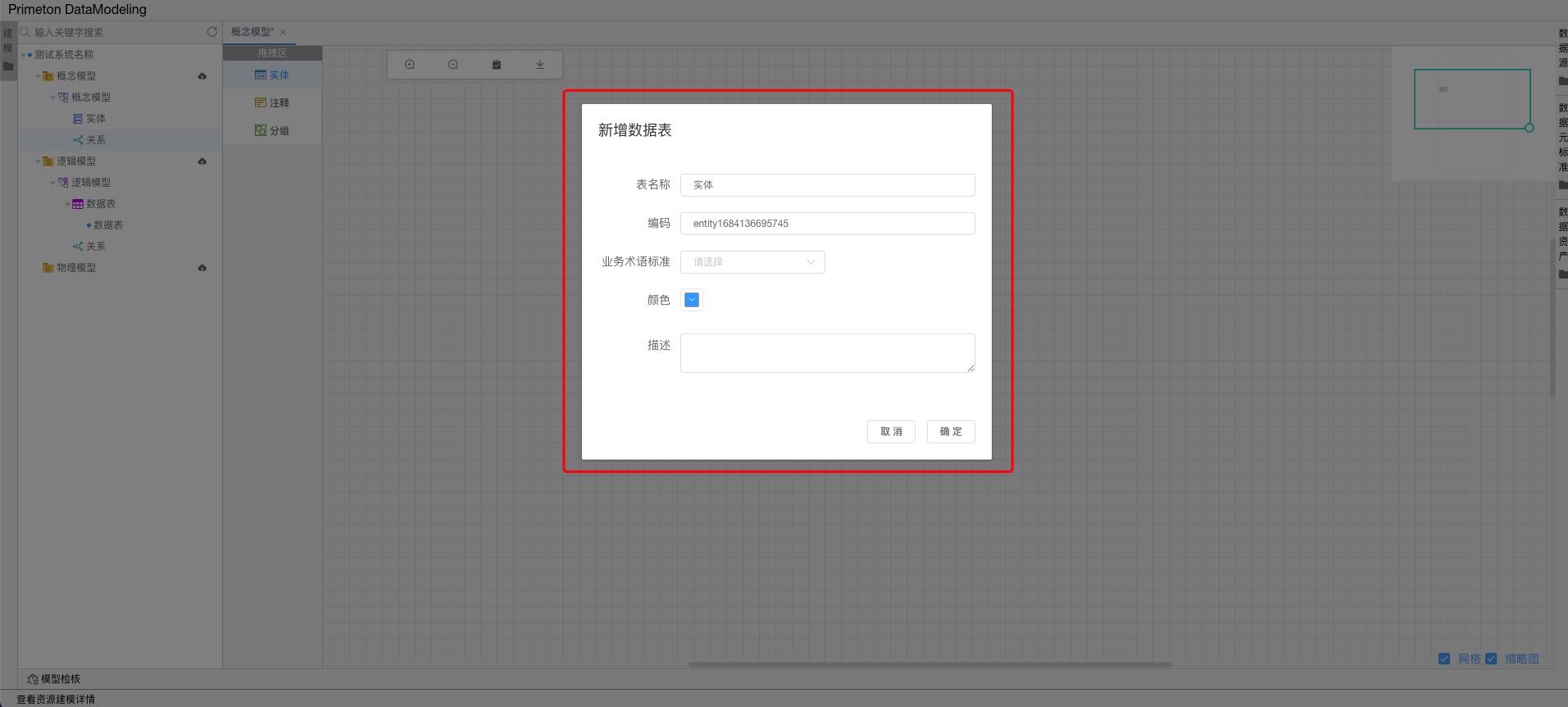 输入表基本信息后,点击“确定”。
完成表基本信息后,拖动表连接点到关联表上,即可生成关联关系。
输入表基本信息后,点击“确定”。
完成表基本信息后,拖动表连接点到关联表上,即可生成关联关系。
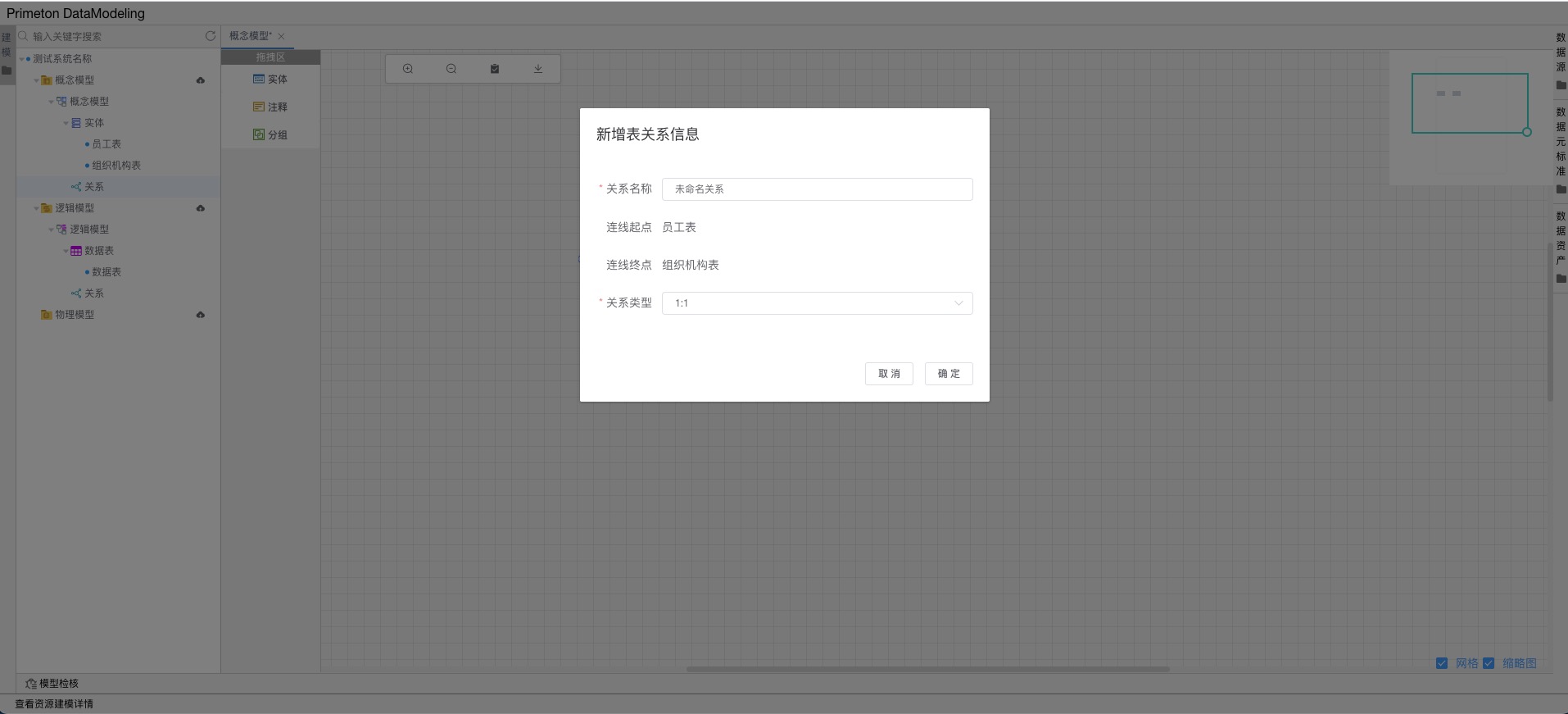
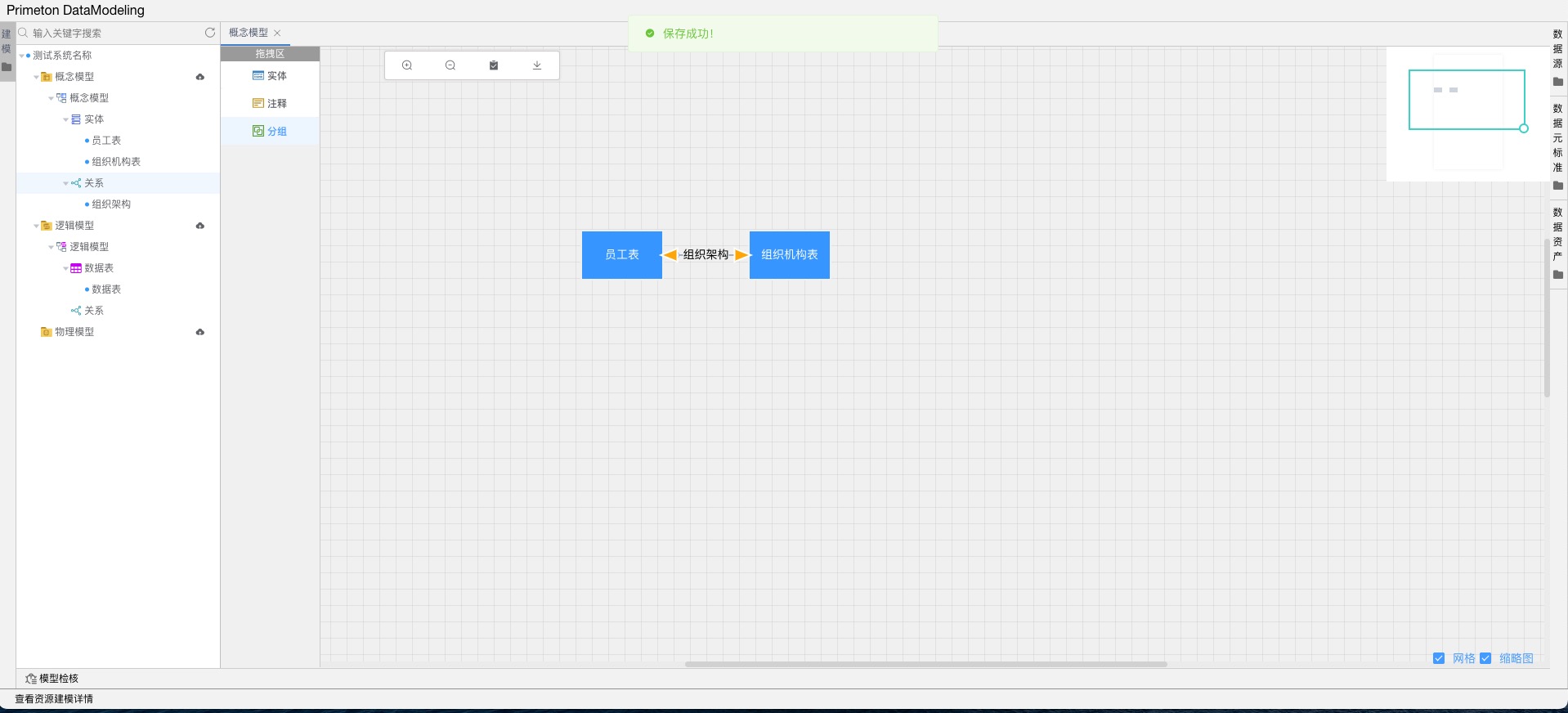 也可以在右侧【数据源】、【数据元标准】、【数据资产】中拖到想要操作的实体信息到画布中。
也可以在右侧【数据源】、【数据元标准】、【数据资产】中拖到想要操作的实体信息到画布中。
 新增模式等同于上步。
新增模式等同于上步。
4.逻辑模型
维护好概念模型后,进入到逻辑模型页面,方式同样是右键点击“新增”输入信息后,点击“确定”按钮进入到画布。
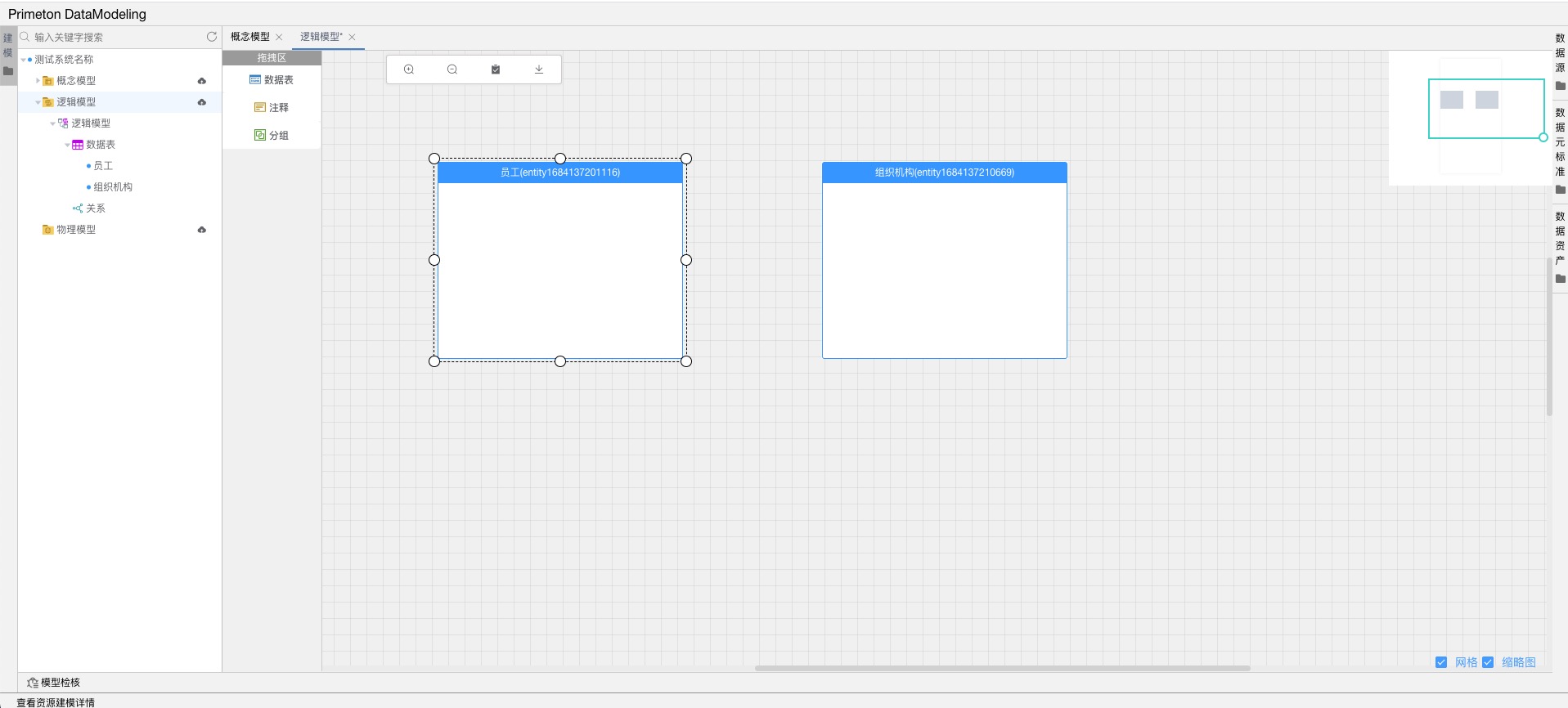 双击表进入到表字段维护页面。
双击表进入到表字段维护页面。
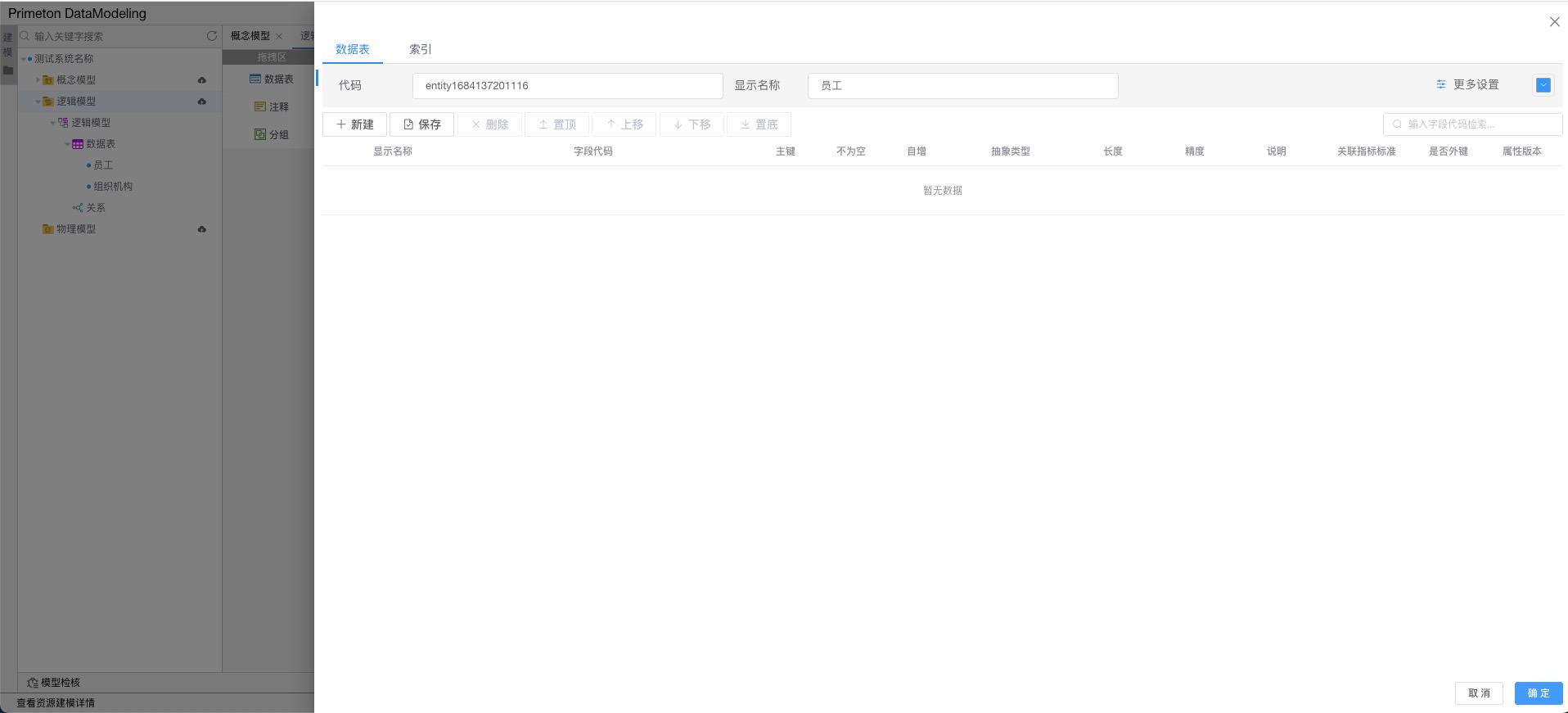
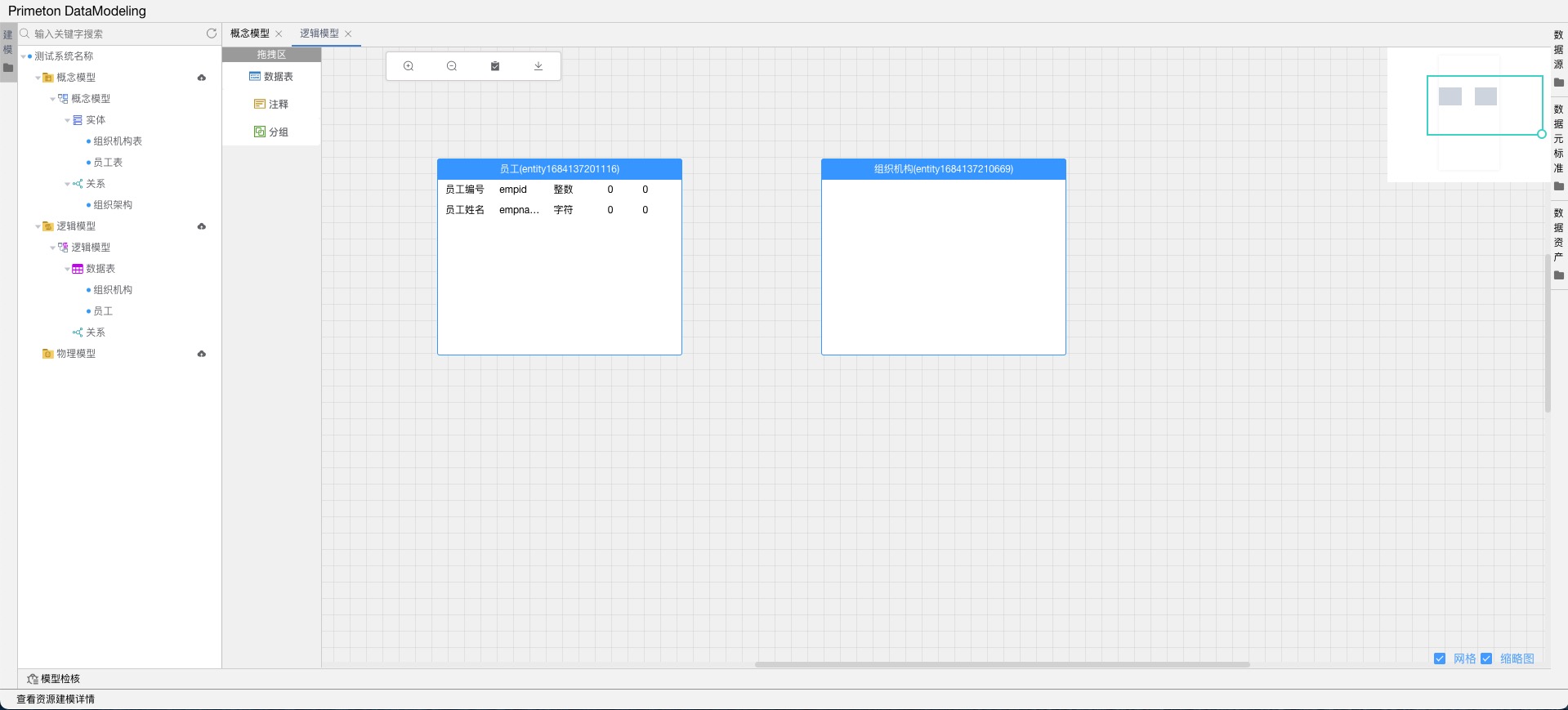 重复此步骤维护另一张表字段信息。
在实际开发中维护关联关系我们需要增加一张中间表,同样在逻辑模型里面我们也需要增加一张中间表。
重复此步骤维护另一张表字段信息。
在实际开发中维护关联关系我们需要增加一张中间表,同样在逻辑模型里面我们也需要增加一张中间表。
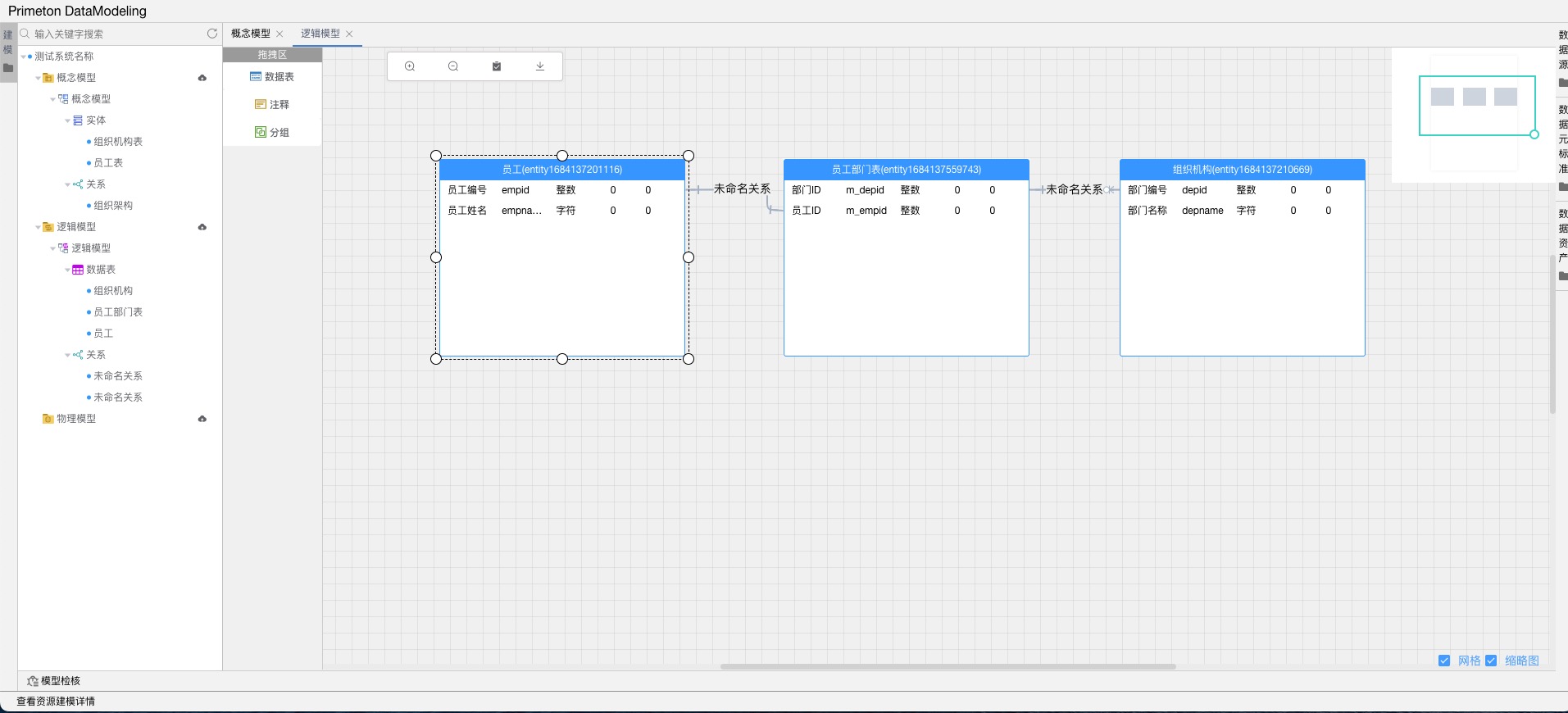 此外还可以在建模平台左侧菜单栏中选择三类模型资源拖动到画布中。
此外还可以在建模平台左侧菜单栏中选择三类模型资源拖动到画布中。
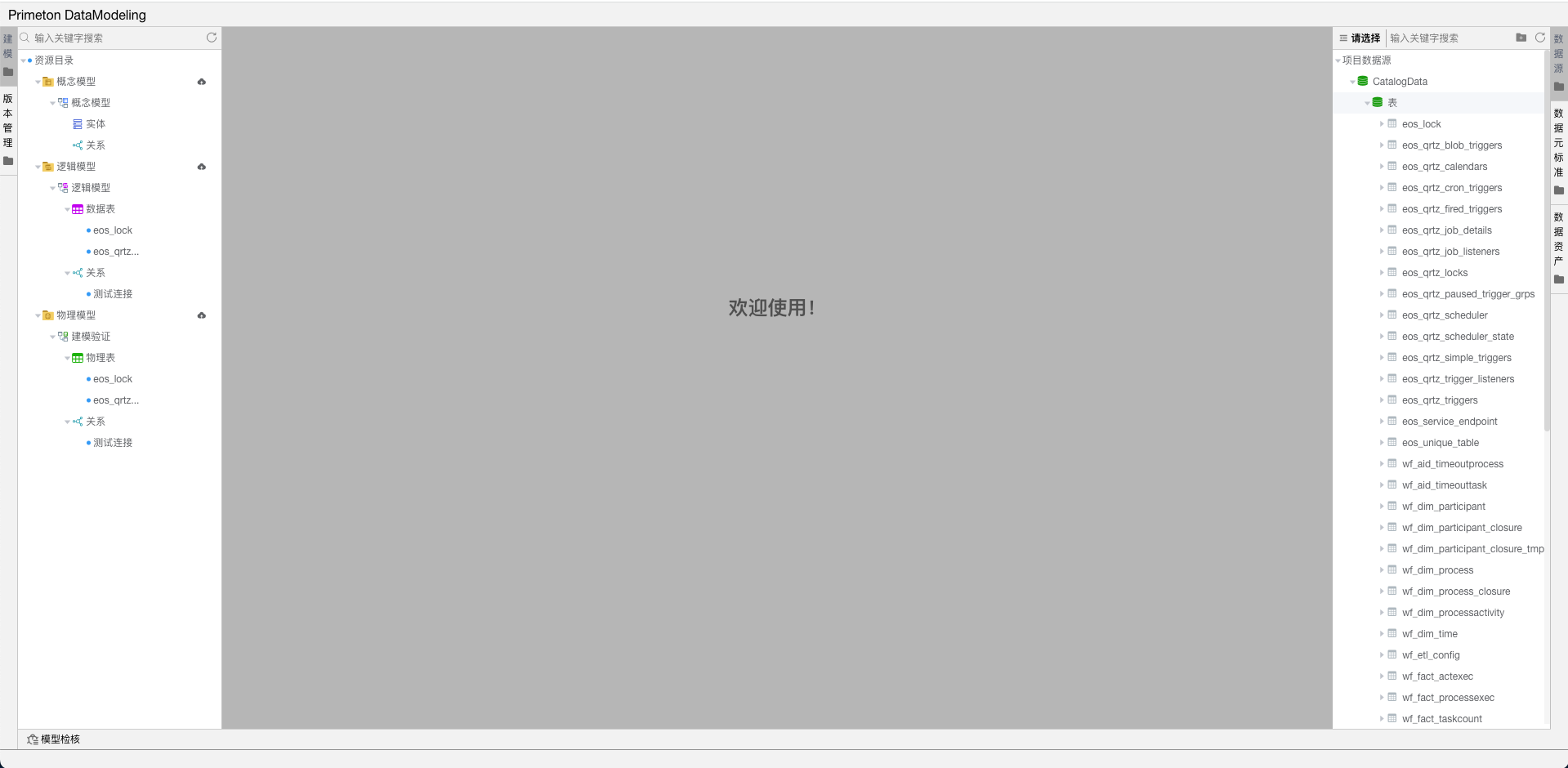
数据源:新增系统时同步维护的数据源采集信息
数据元标准:在平台中维护的数据元标准信息
数据资产:在平台中发布的数据资产信息
5.物理模型
维护好逻辑模型后可直接在线生成物理模型。在逻辑模型上,右键,点击“生成物理模型”。
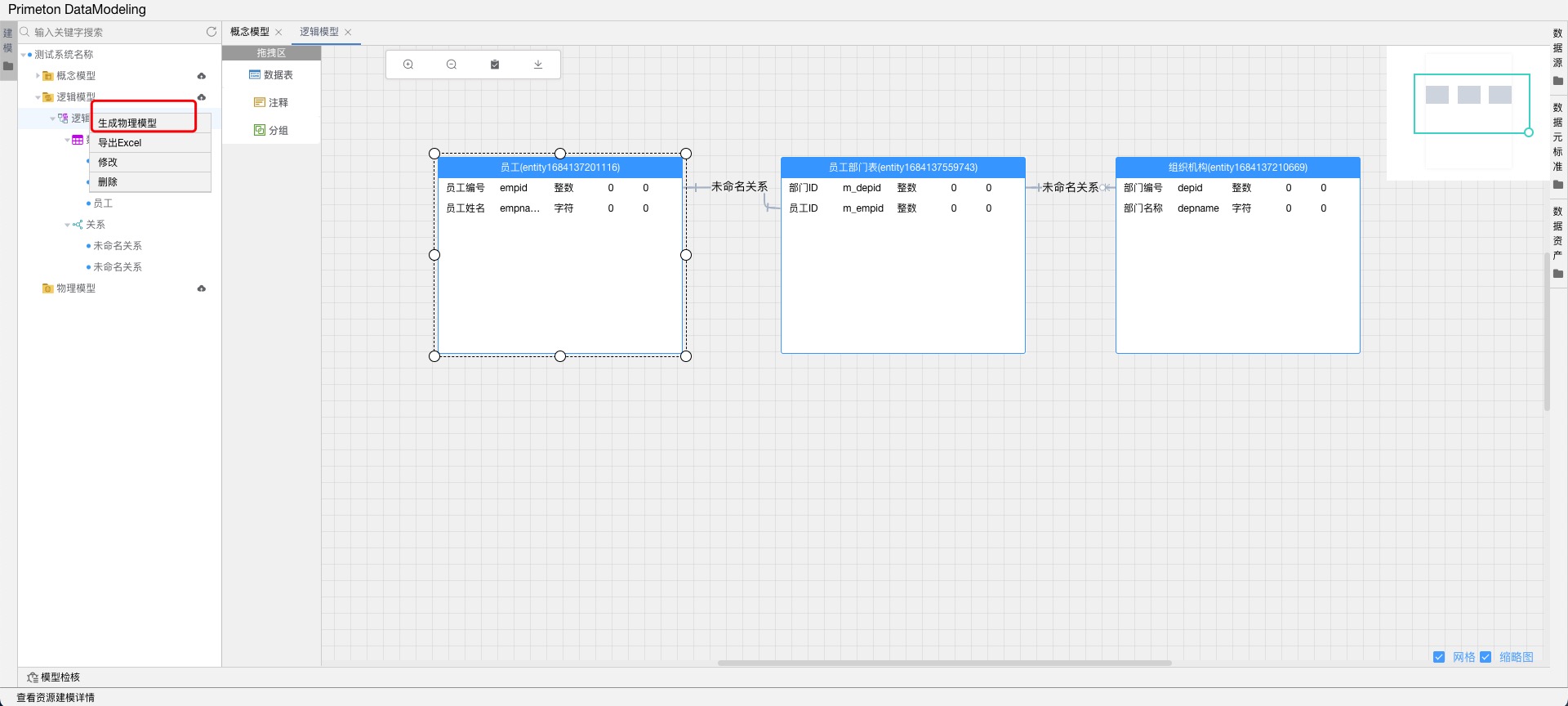
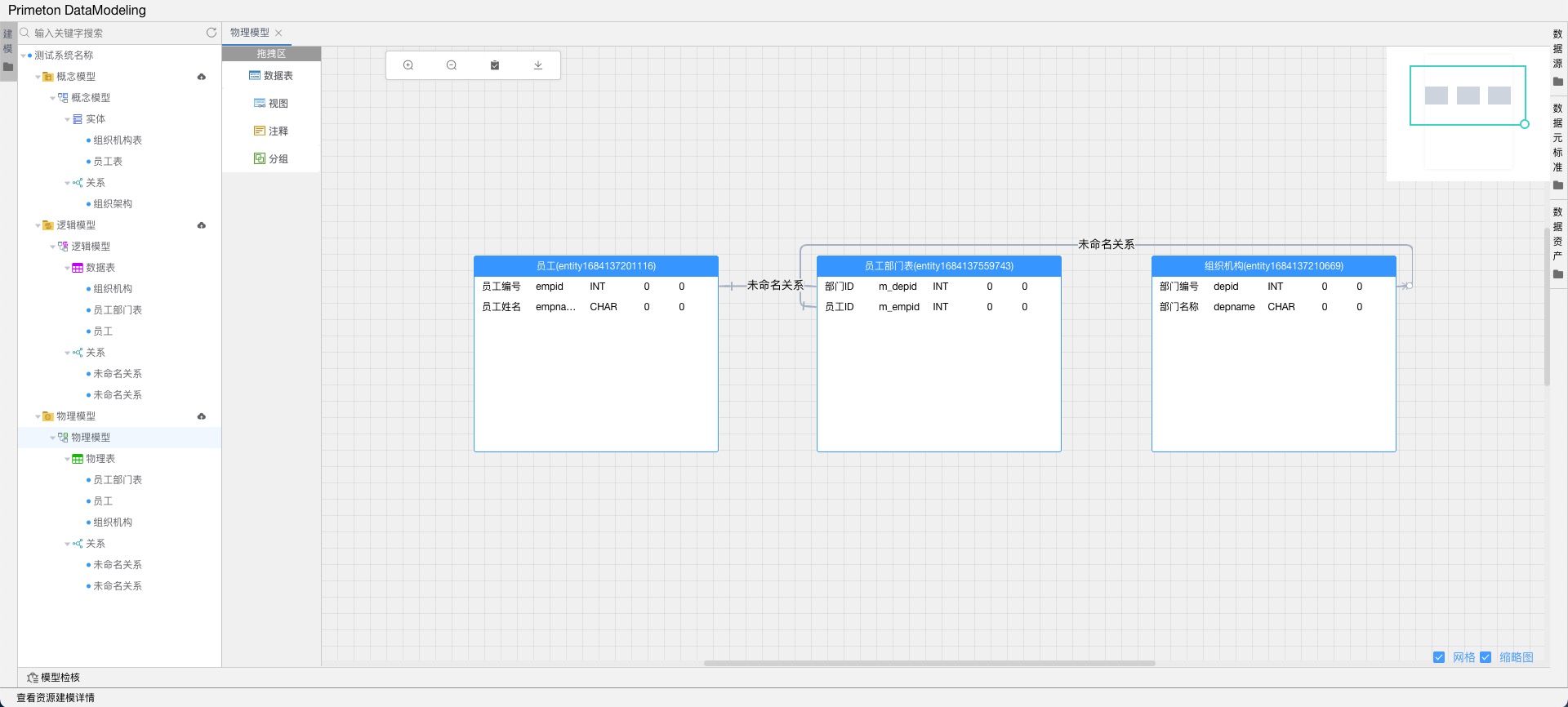
6.模型检核
创建完成模型后可以在平台下方点击“模型检核”对模型进行检核操作。
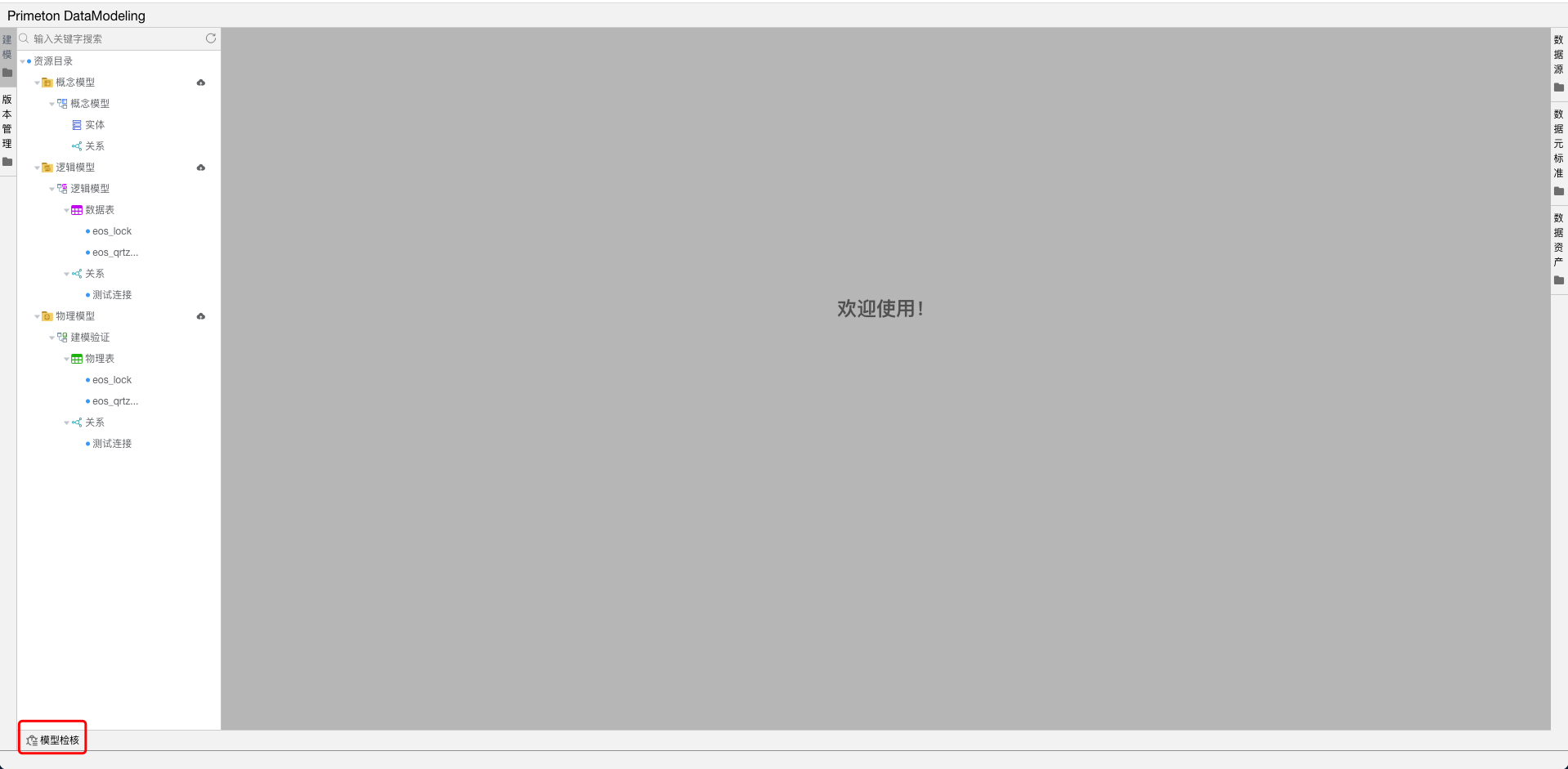 点击运行按钮运行检核
点击运行按钮运行检核
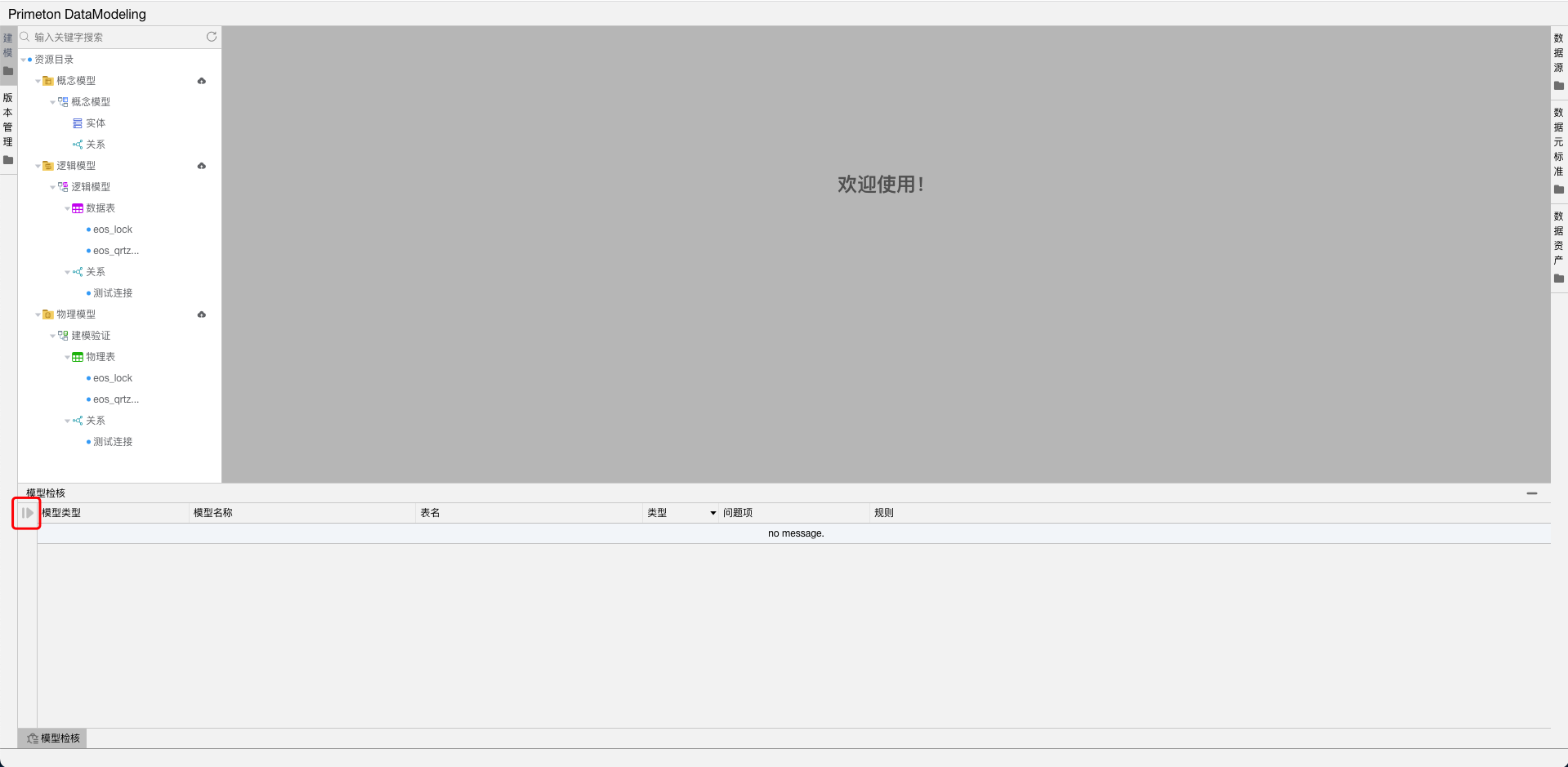 运行完成后就可以看到检核结果
运行完成后就可以看到检核结果
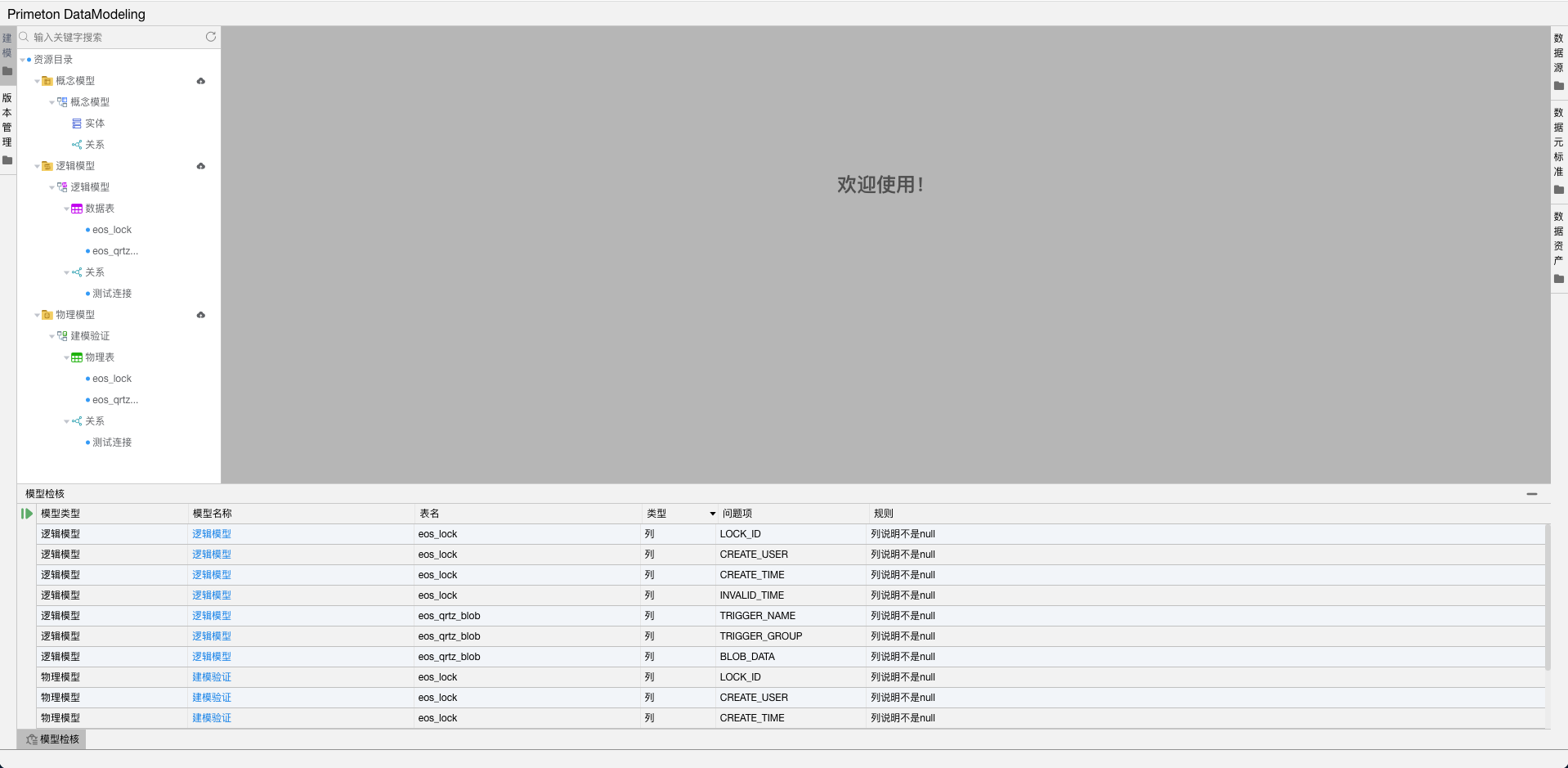
# 模型提交
创建完成模型后回到模型管理页面,在列表中点击“模型提交”。
 弹出模型验收单后核对模型数据,无误后点击“提交”提交模型。
弹出模型验收单后核对模型数据,无误后点击“提交”提交模型。
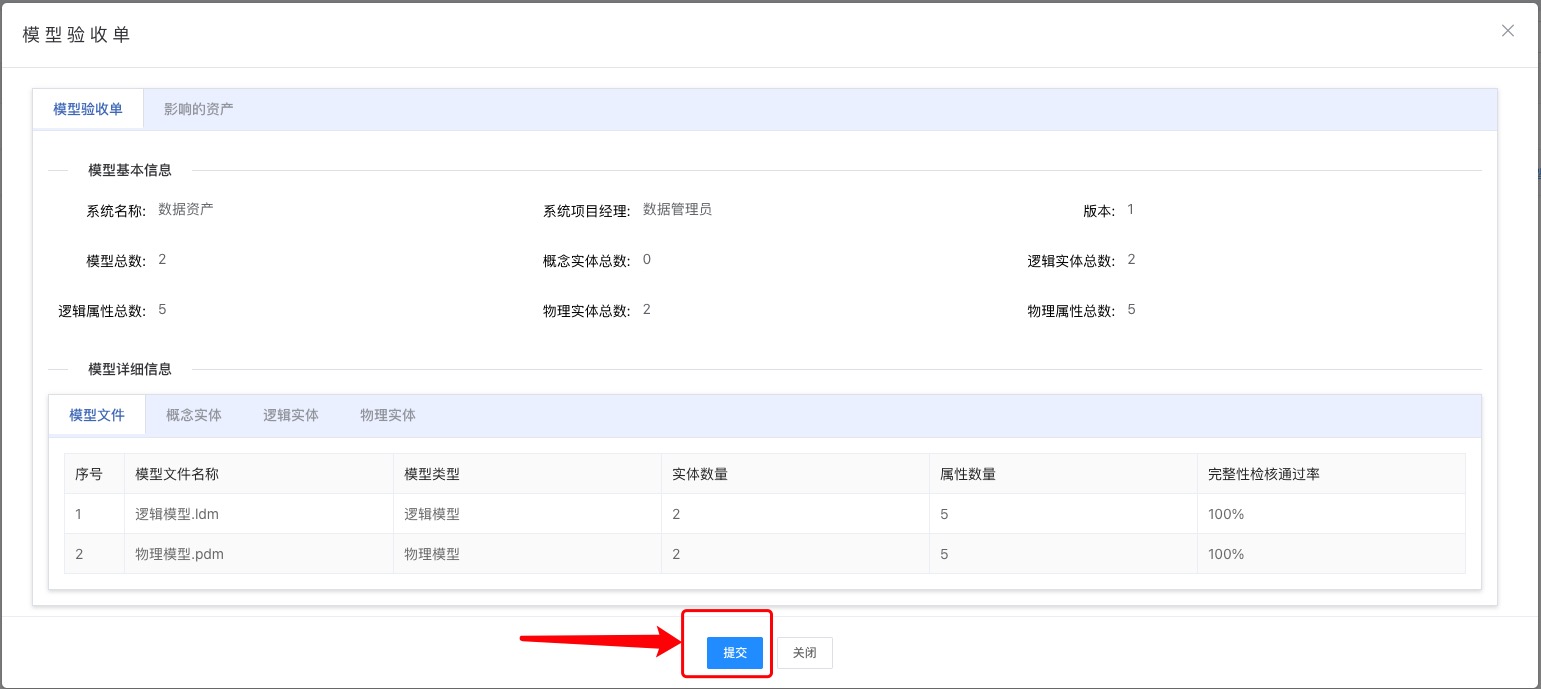
# 模型检核
模型提交后对模型执行检核操作,在列表中点击“发布检核”按钮。
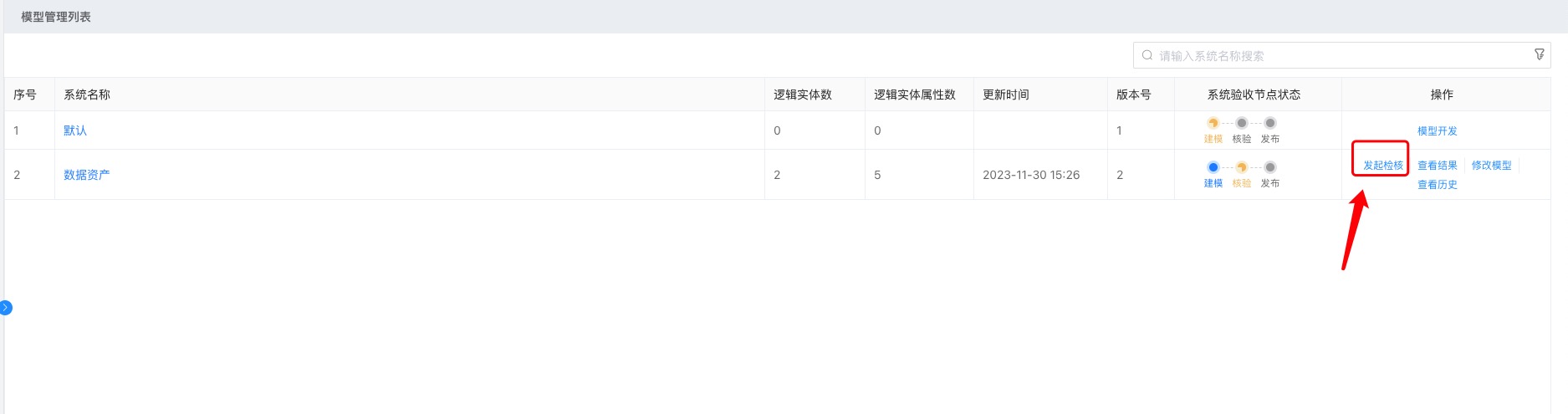 在弹出窗中选择检核规则后,点击“提交”按钮。
在弹出窗中选择检核规则后,点击“提交”按钮。
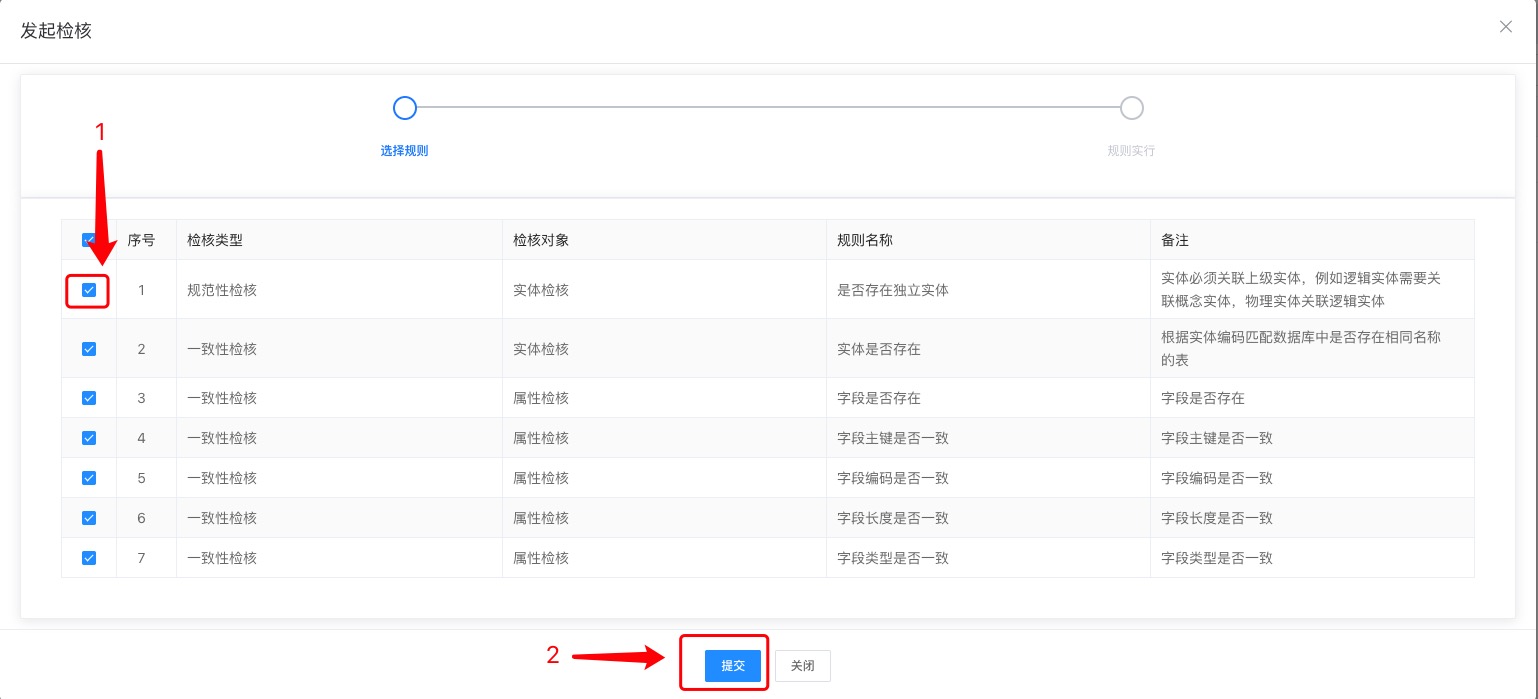 提交后等待检核结果返回。
提交后等待检核结果返回。
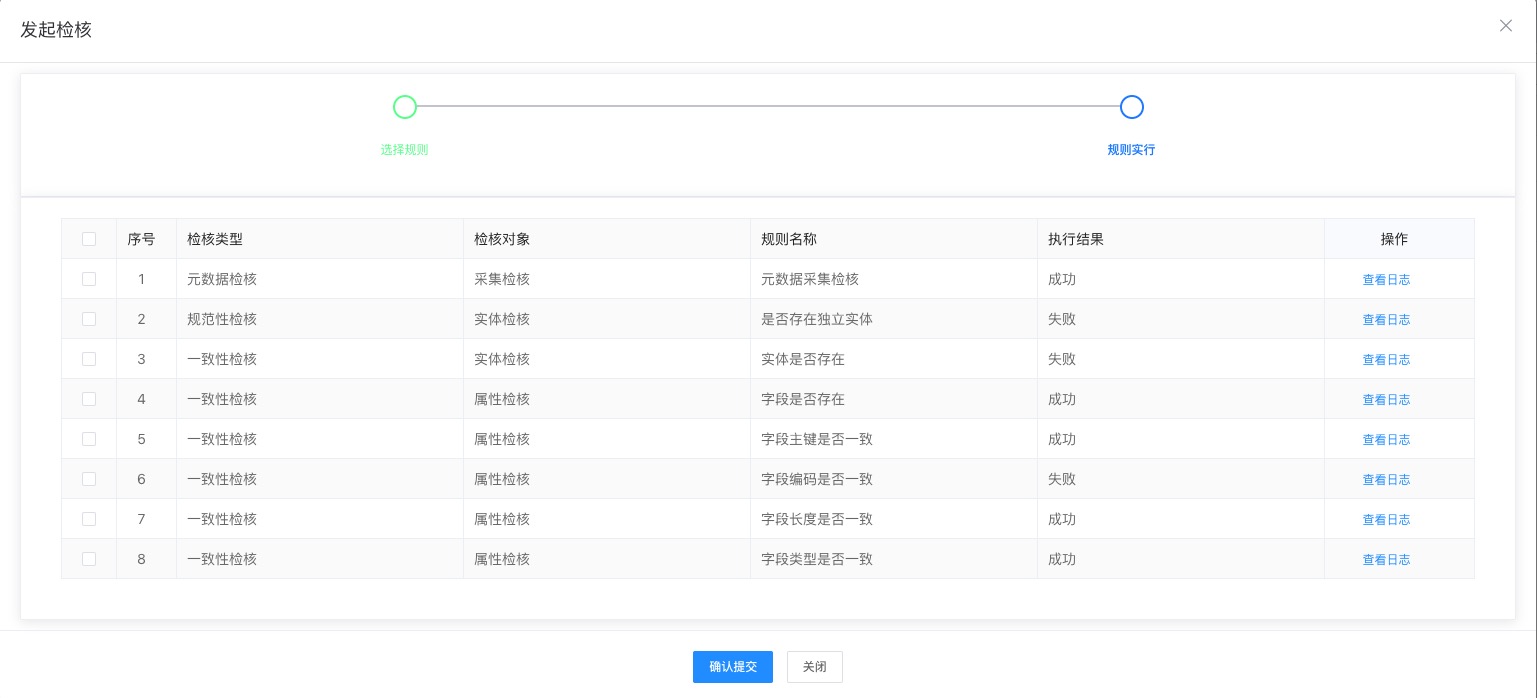 可以查看每项检核规则的执行结果,点击“查看日志”可以查看该规则执行过程中具体日志情况。执行全部成功后可以确认提交该检核结果。
可以查看每项检核规则的执行结果,点击“查看日志”可以查看该规则执行过程中具体日志情况。执行全部成功后可以确认提交该检核结果。
# 模型发布
通过模型检核后对模型执行发布操作。
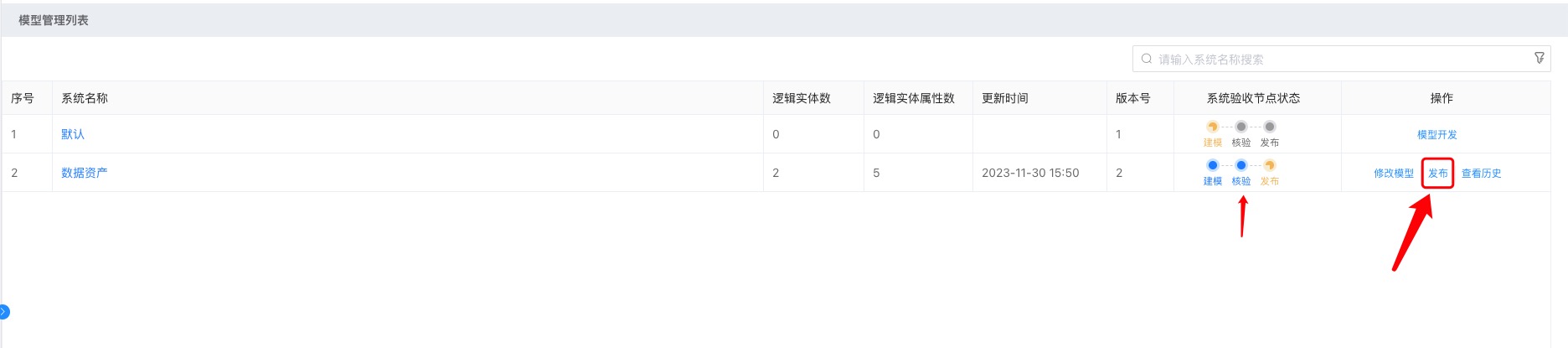 发布提交后执行模型发布流程。
登录对应有审批权限的用户,点击菜单栏的“工作流程”菜单,再点击左侧菜单栏的我的待办,进入流程页面点击“提交按钮”将验收流程完成。
发布提交后执行模型发布流程。
登录对应有审批权限的用户,点击菜单栏的“工作流程”菜单,再点击左侧菜单栏的我的待办,进入流程页面点击“提交按钮”将验收流程完成。
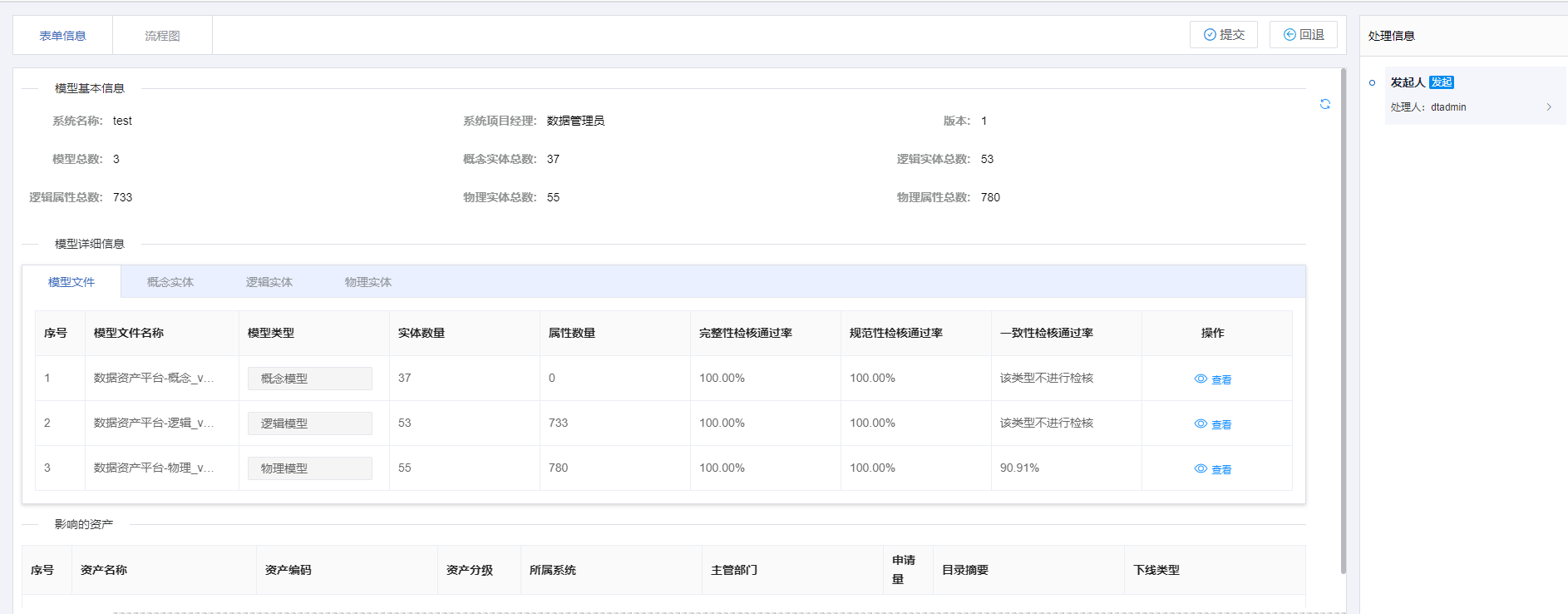
注意:如果不同意则点击“提交”旁的“回退”按钮。
# 模型变更流程
发布完成的模型可以进行变更操作,点击选中系统行的“发起变更”按钮,进行模型变更流程。功能基本同发布流程。

# 查看历史
点击选中系统行的“查看历史”按钮,可以弹出该系统历史的所有模型信息。
